戴尔G15系列AWCC问题解决办法(2022年12月) |
您所在的位置:网站首页 › line主页 › 戴尔G15系列AWCC问题解决办法(2022年12月) |
戴尔G15系列AWCC问题解决办法(2022年12月)
|
摘要:这里将介绍解决AWCC无法一键启动(G模式无法开启)的问题。 戴尔G15系列的用户数量不少,可以说,G15是外星人的简版或者降级版,受追捧的原因传说是G系列与外星人设计同根同源,至少G系列使用了外星人软件AWCC。但是这个AWCC的问题让用户们饱受痛苦,不断出问题而且各人还不一样,有的重装系统还是不行。为此,很多用户买来G15以后都会按照一些攻略去卸载AWCC然后重新去DELL官网下载安装程序重新安装,有的则是在网上寻找策略按照机友分享的经验和提供的程序版本重新安装。针对AWCC无法更新、更新卡住(转圈停不下来)、AWCC功能不正常等这些情况,网上多有经验认为是AWCC服务器在境外的原因,提出修改DNS、VPN上网、设置关闭程序的网络访问权限等。长期来,机友们不停遇到麻烦、不断尝试、不吝发布各种经验,但是基本上很局限,即使寻求客服帮助,但是客服实际上并没有更深入的技术力量,能够提供的帮助是有限的,可能不如网上机友。应该说AWCC长期来一直没有较好的技术支持。 对于AWCC长期来的问题,一时半会儿说也说不完,也说不清。今天,基于2022年11月AWCC应用程序更新这个时间节点,来说说一个解决问题的经验。机型是5520,G15的2022新春版,最高的3070Ti配置款。不经意间突然发现G模式无效了。地处英国,不存在服务器DNS问题,由此只能是AWCC程序问题。考虑到DELL的公众号“戴尔技术支持”于2022年11月24日发布的一篇专题《如何安装Alienware Command Center新版本》,因此采取重装AWCC以图解决这个问题。 在官网的技术支持页面中,通过本机服务代码,检索驱动程序和应用程序,找到AWCC的升级安装文件(见图1),注意这里有两个,一个是完全版一个是在线版,强烈建议下载完整安装程序,其离线安装的特点会避免很多麻烦。  图1 图1运行安装程序弹出对话框,首先运行“删除”选项,由程序把原来的AWCC相关组件全部卸载干净。然后再次运行安装程序,进行AWCC的安装。(可参阅微信公众号“戴尔技术支持”的文章:如何安装Alienware Command Center新版本) 安装结束后就会正常打开AWCC了(见图2),一眼就发现,顶部那个“G”图标不见了,本来它在黑和亮显色按钮左边的,而键盘上的那个G按钮,也依然无效。这是AWCC程序的一个问题。 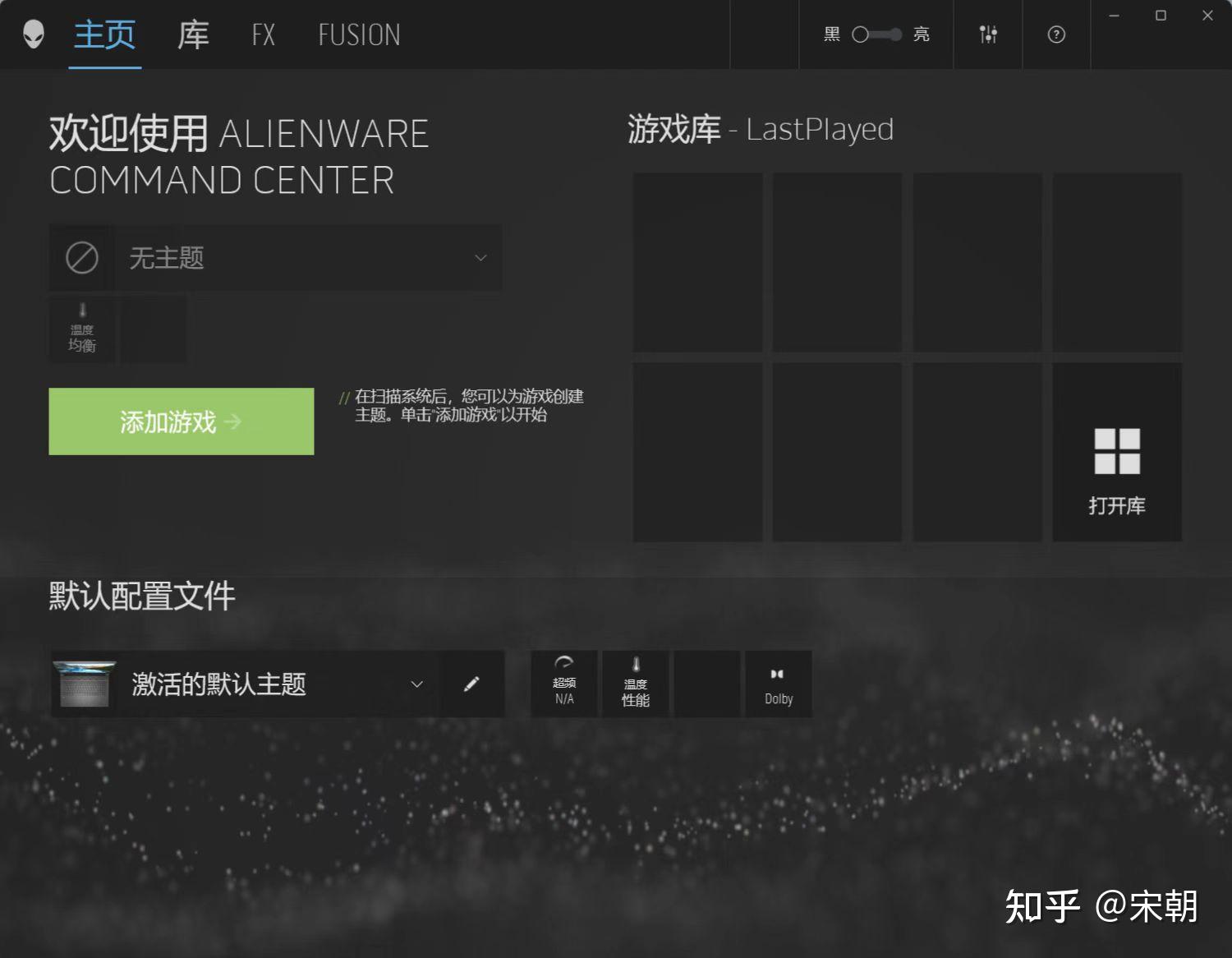 图2 图2如果问客服,他们会让你安装另一个OC程序(见图3),但是这个并没有用,而且AWCC已经是5.5.35版本了,已经包括了有关组件,不需要另外安装OC程序的,OC程序说明里面也明确说清楚了。所以不要安装OC,而且一旦安装,进入AWCC又要陷入转圈的死胡同。切记,全新重装AWCC,千万不要装OC。  图3 图3不难看出,客服并不精通所有方面,尤其是小众机型和特殊问题,客服人员的资料库里只有一般性的问题解答资料,特殊问题很难通过客服来解决。 我们再去看公众号文章,发现它的图片里,AWCC首页的G模式按钮也不见了(见图4),以前有个G字符,在按下它或者键盘上按下G模式按键后它会蓝色显亮。 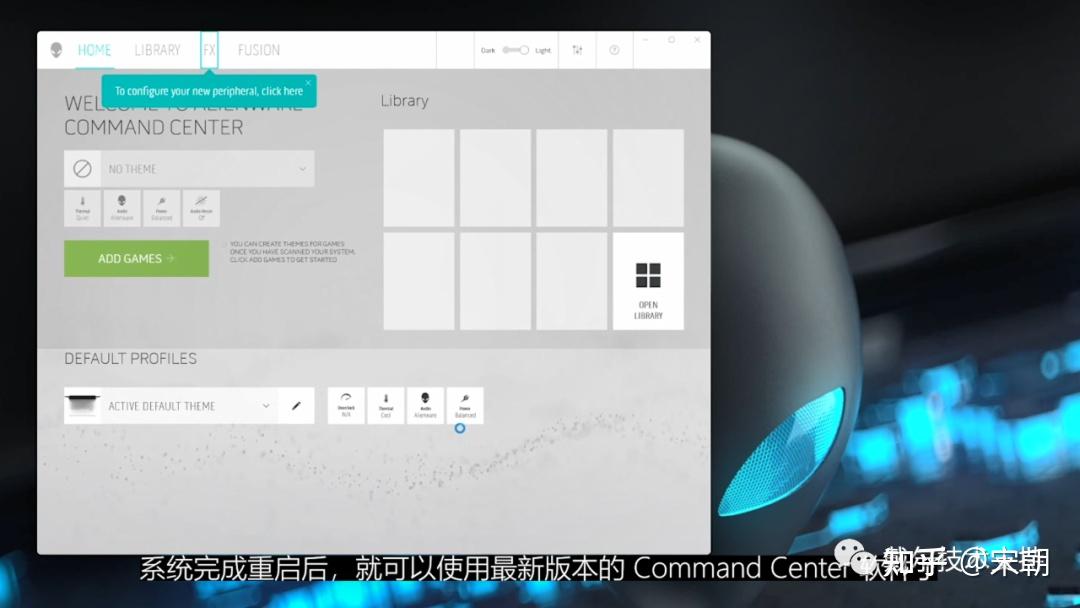 图4 图4那么,现在的问题是怎么解决G模式的启动呢?研究了半天,发现需要进入AWCC手动操作了。要自定义风扇模式,按需选择并开启。 进入散热页面(图5),可以看到默认的几个选项,最下面有个“新配置文件”,按+号可以自定义添加。 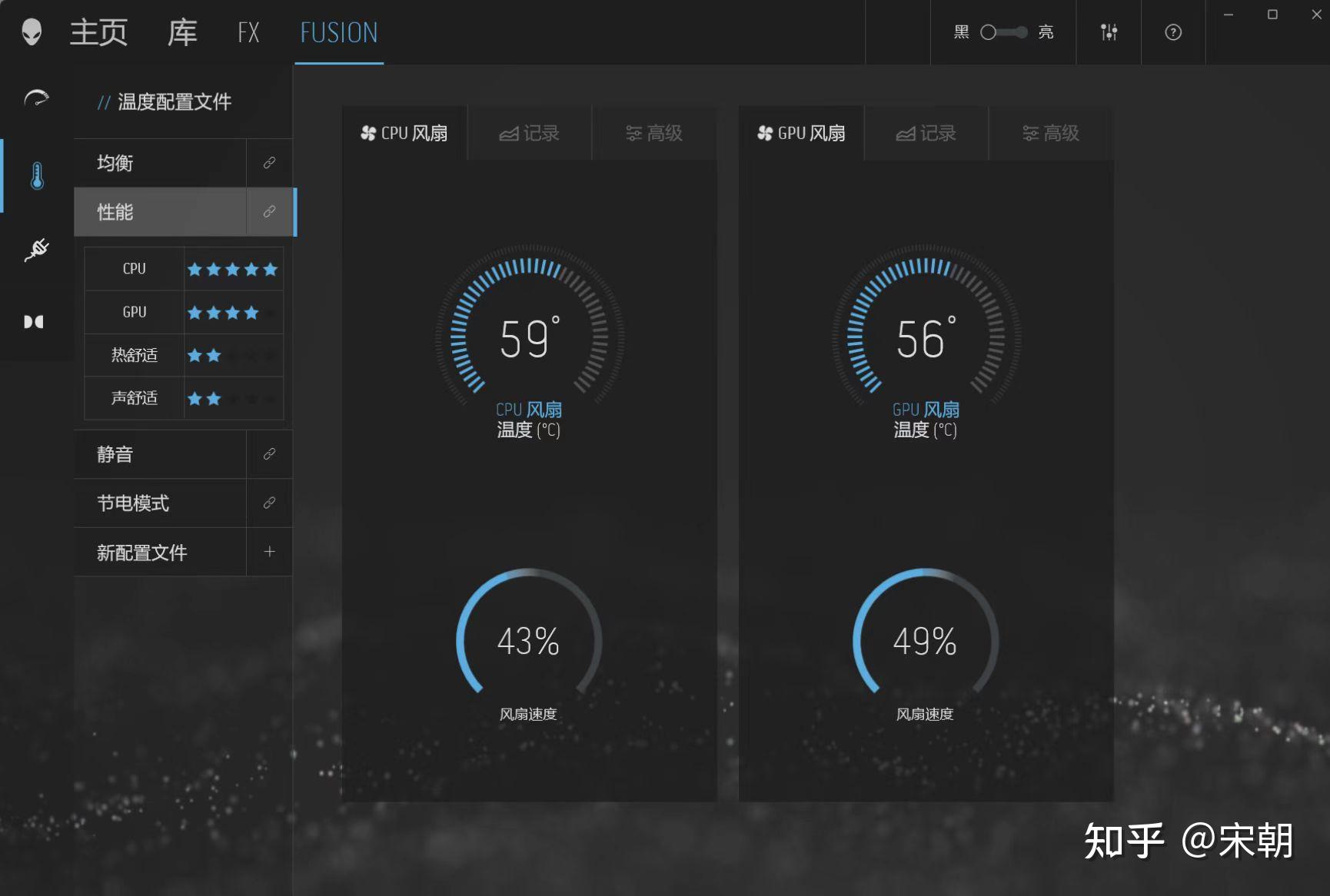 图5 图5在高级选项里(图6),可以看到自动管理和偏移两个选择,选偏移。  图6 图6把偏移量调到需要的程度(图7),注意CPU和GPU要分别进行设置。设置好之后,保存在新配置文件里,即可。  图7 图7可以新建多个配置文件,比如偏移50%、75%、100%,取不的名称,以后需要时候选择适合的那个就行。 目前,G模式无法一键启动,也没有AWCC首页顶部按钮,只能进入AWCC的功能页面进行人工操作。 |
【本文地址】
今日新闻 |
推荐新闻 |